DaVinci Resolve е мощен софтуер за видеомонтаж, но преди започването на обработката на собствените проекти често възниква въпросът: Как да импортирам моите видеа в програмата? В следващото ще ти покажа как да импортираш твоите видеа ефективно в DaVinci Resolve. Започваме с правилната подготовка, като структура на папките, и след това преминаваме стъпка по стъпка през процеса на импортиране.
Най-важни заключения
- Ясната структура на папките е от решаващо значение за организацията на твоите проекти.
- Процесът на импортиране в DaVinci Resolve включва няколко метода.
- Честотата на кадрите на клиповете играе важна роля за последващата обработка.
Насоки стъпка по стъпка
1. Създаване на ред с правилната структура на папките
Преди да започнеш да импортиране, е от съществено значение да направиш добре обмислена структура на папките. Тази структура ще ти помогне да запазиш преглед над твоите записи и ще осигури безпроблемна организация. Например: Когато снимам в продължение на няколко дни, именувам папките по дата, напр. 2019-11-13 за 13 ноември 2019.
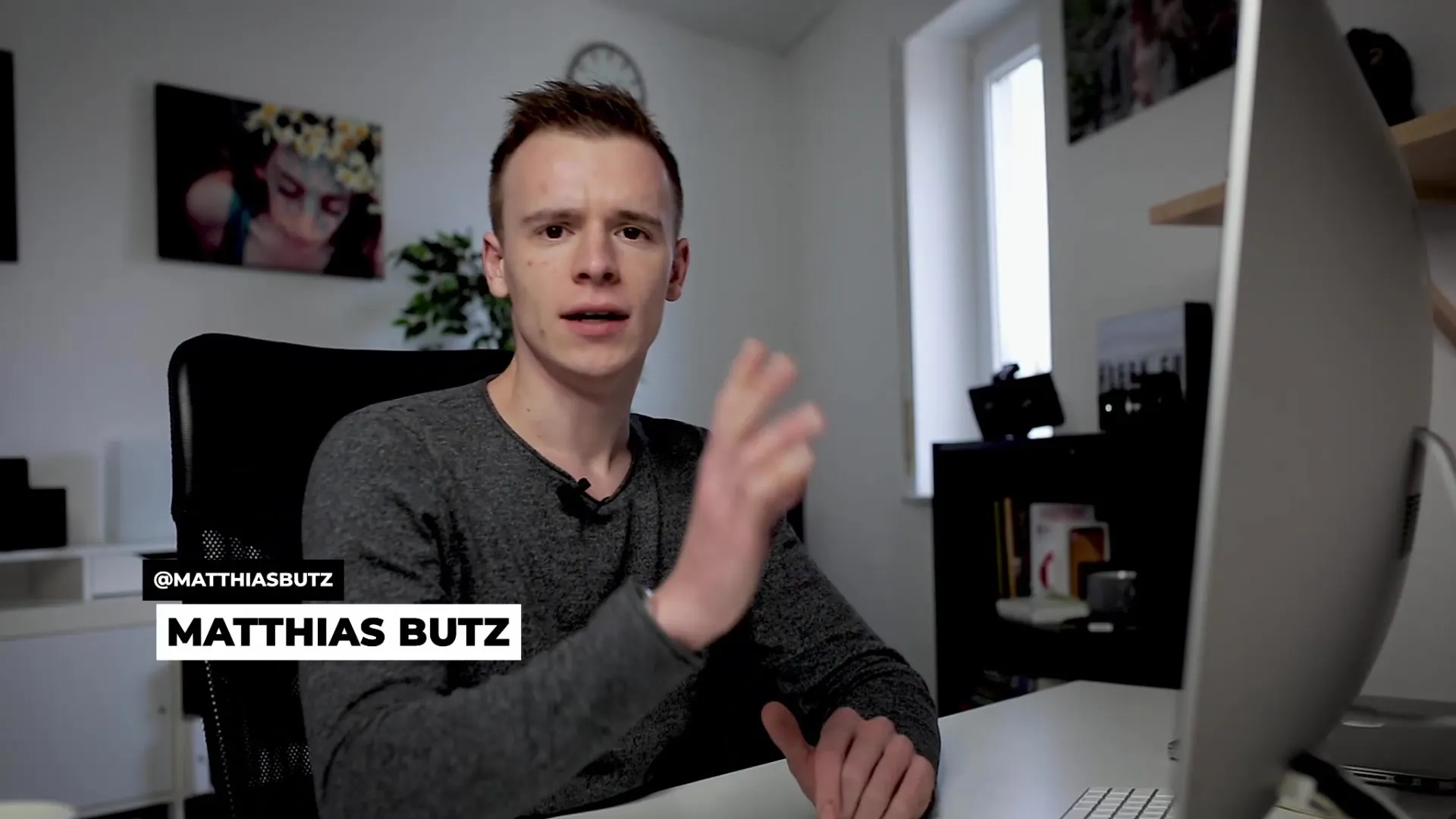
Избягвай обърквания, като именуваш папките така, че да са сортирани. Американският формат на датата (година-месец-ден) се е оказал полезен за мен, особено при проекти с променящи се месеци.
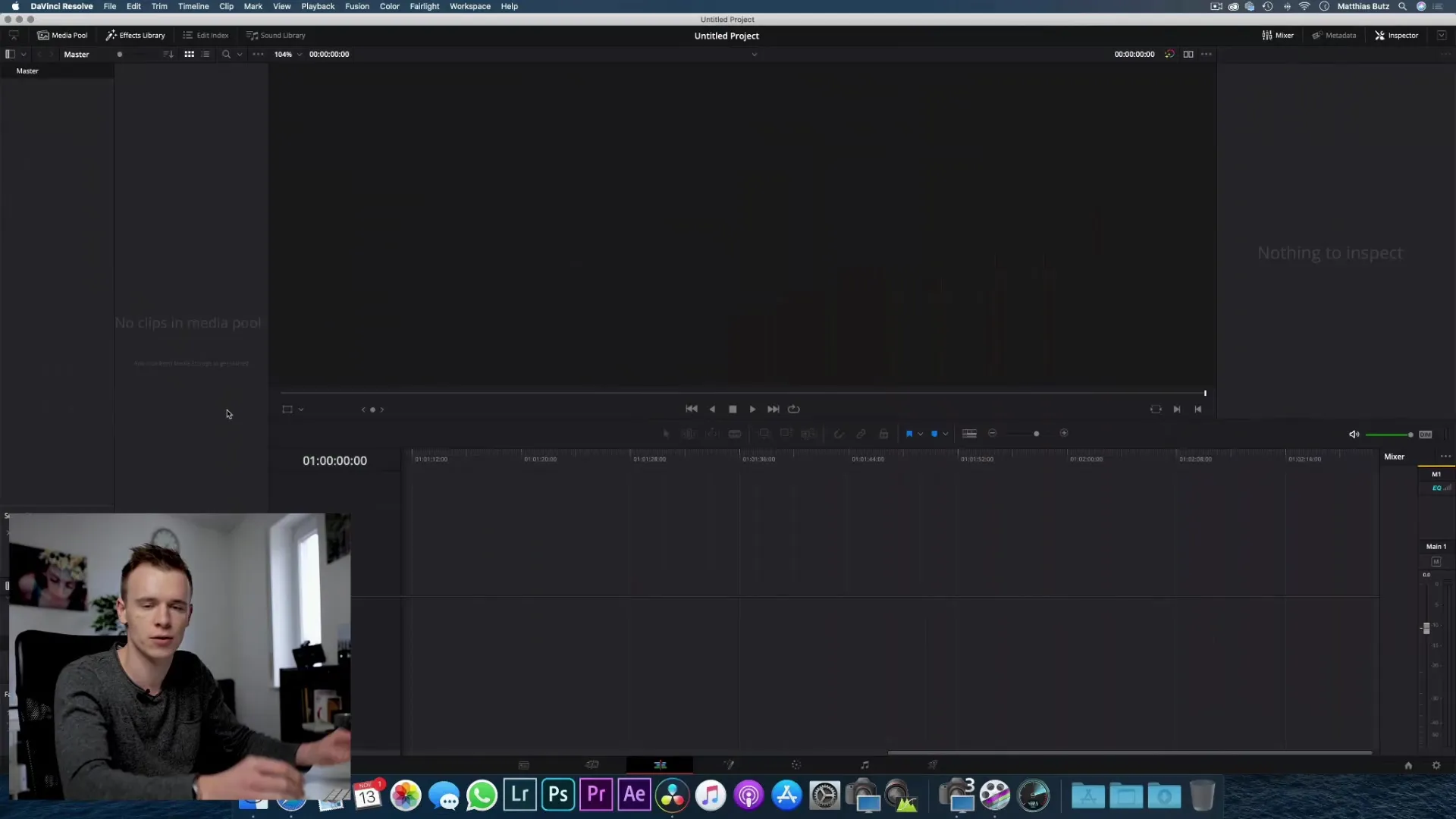
2. Подготовка на медийните файлове
Когато имаш своите видео записи, увери се, че ги поставяш в съответните папки, в зависимост от източника на записа. Например, можеш да създадеш отделни папки за твоята камера, записващо устройство и екранни записи. Това улеснява достъпа до медиите по време на монтажа.
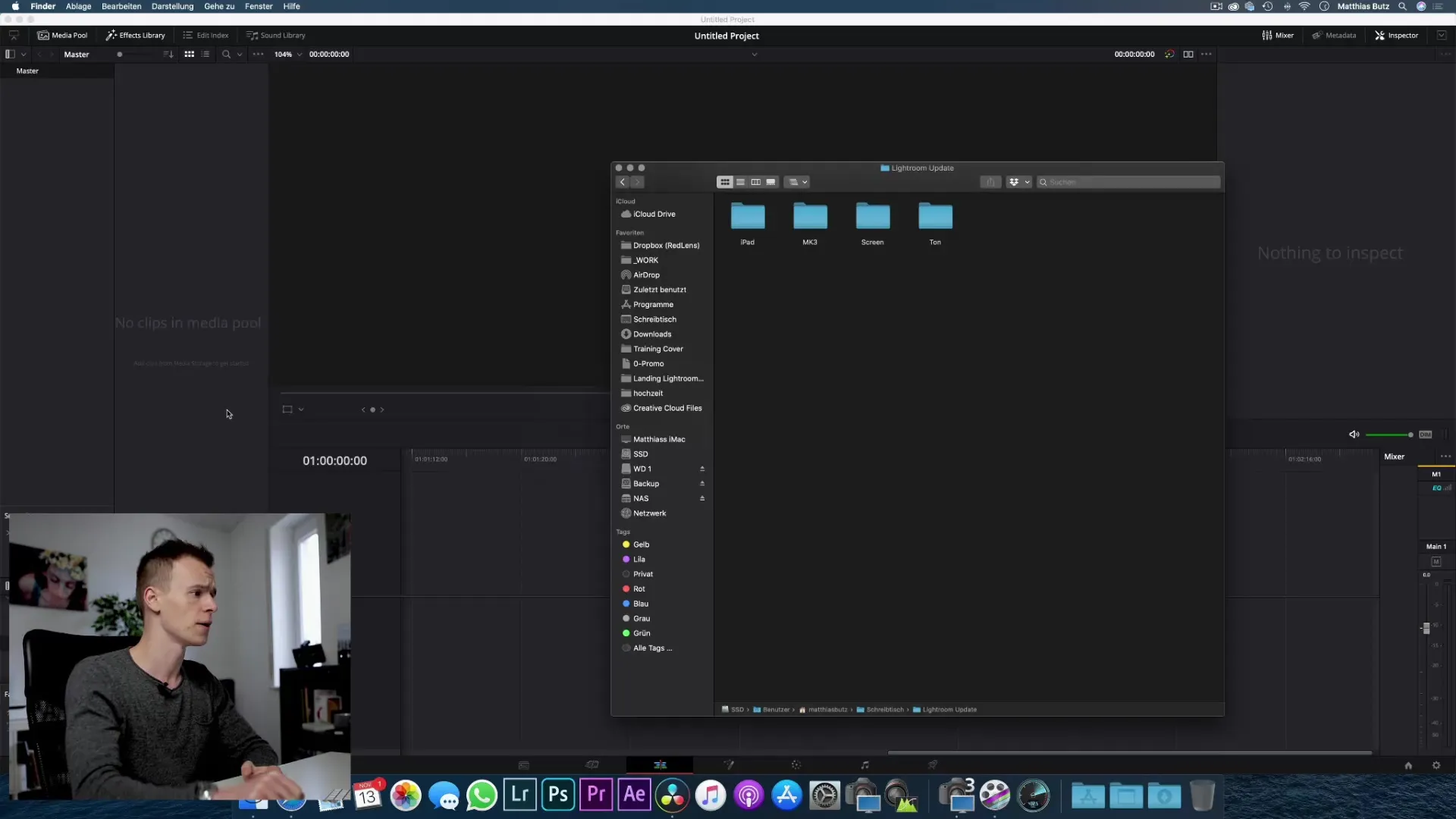
3. Избор на клиповете за импортиране
Сега можеш да стартираш процеса на импортиране. Имаш два основни метода: Можеш да прегърнеш клиповете и да ги пуснеш в областта за едитиране или да избираш импортиране от файла > Импорт на медии. Увери се, че избираш съответните файлове.
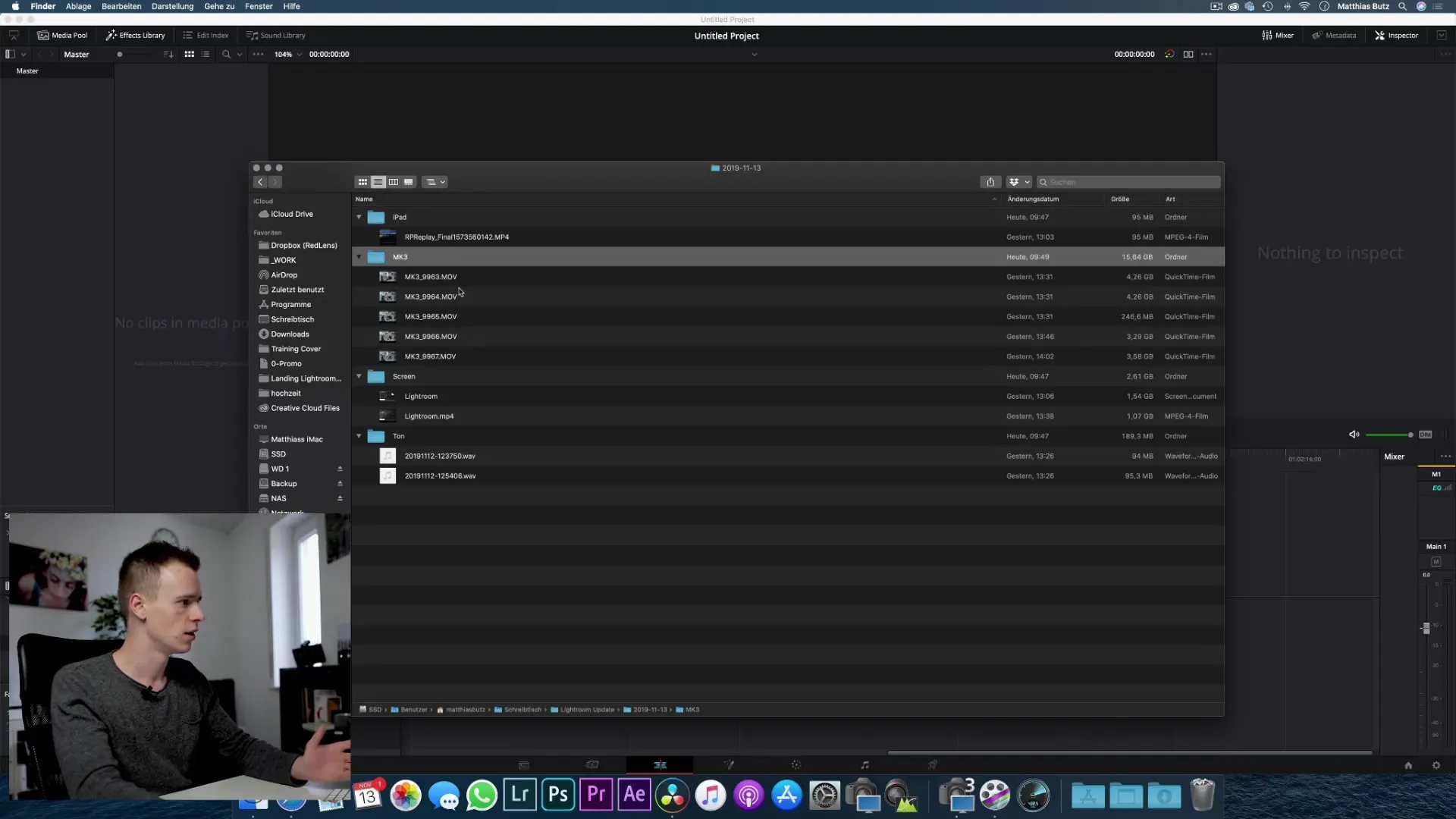
4. Разбиране на значението на честотата на кадрите
Преди да импортираш първия си клип, е важно да вземеш под внимание, че честотата на кадрите на твоя проект не може да бъде променяна, след като си импортирал медия. Затова избери първо честотата на кадрите, която искаш да използваш за проекта си. Може би имаш клипове с различни честоти на кадрите - в такъв случай импортирай клипа с желаната референтна честота първо.

Ако видиш съобщение, което пита дали искаш да промениш настройките на проекта спрямо честотата на кадрите на клипа, избери „Промени“, за да го направиш. Ако не си сигурен, избери „Не променяй“. Внимавай, тъй като постоянните честоти на кадрите позволяват хармоничен монтаж.
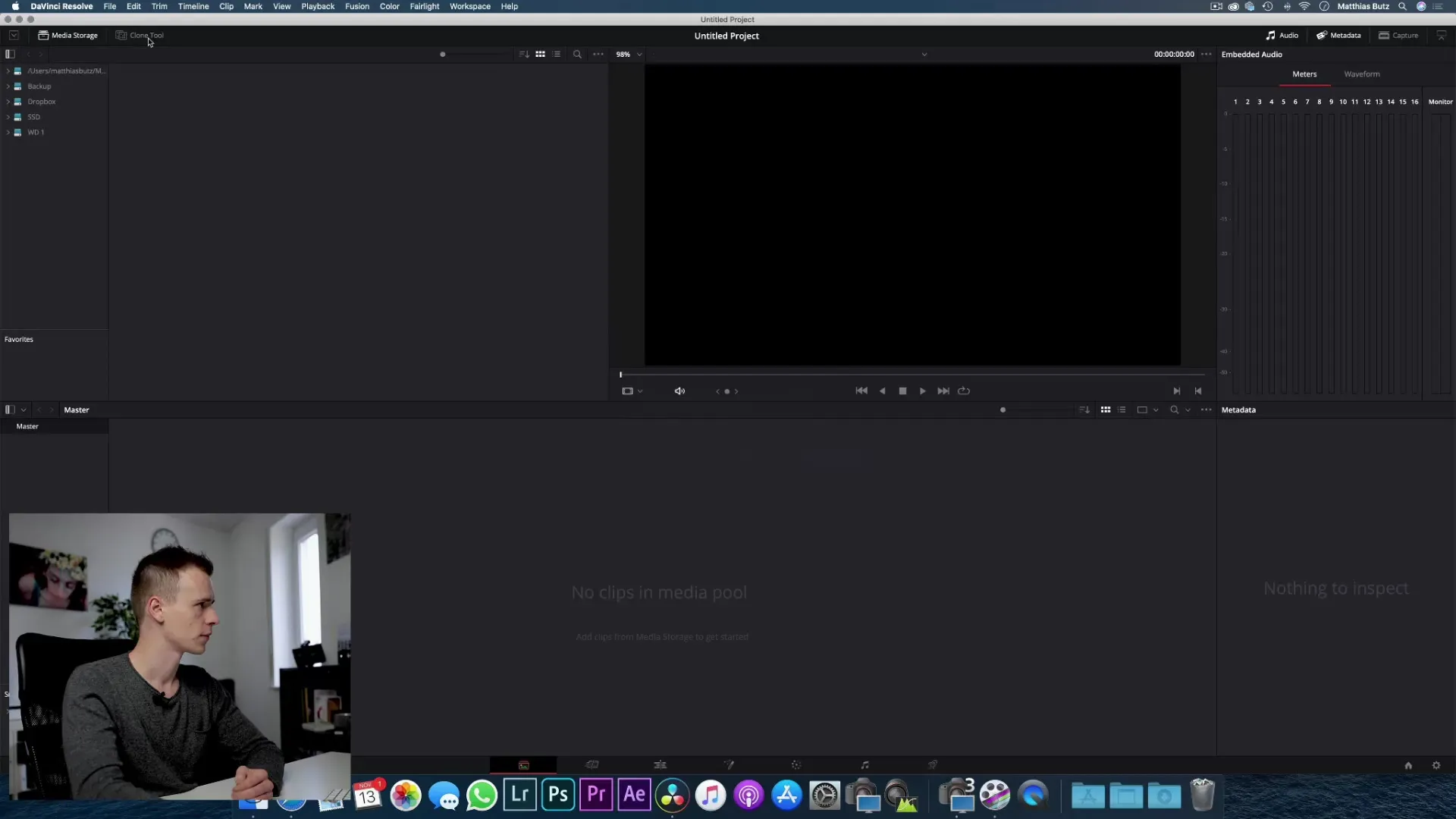
5. Импортиране и организация на клиповете
След импортиране трябва да организираш клиповете си в „Bins“ (папки) в DaVinci Resolve, за да запазиш прегледа. Създай нови Bins, които представят различните ти медийни източници и прекарай импортираните клипове в съответните Bins.
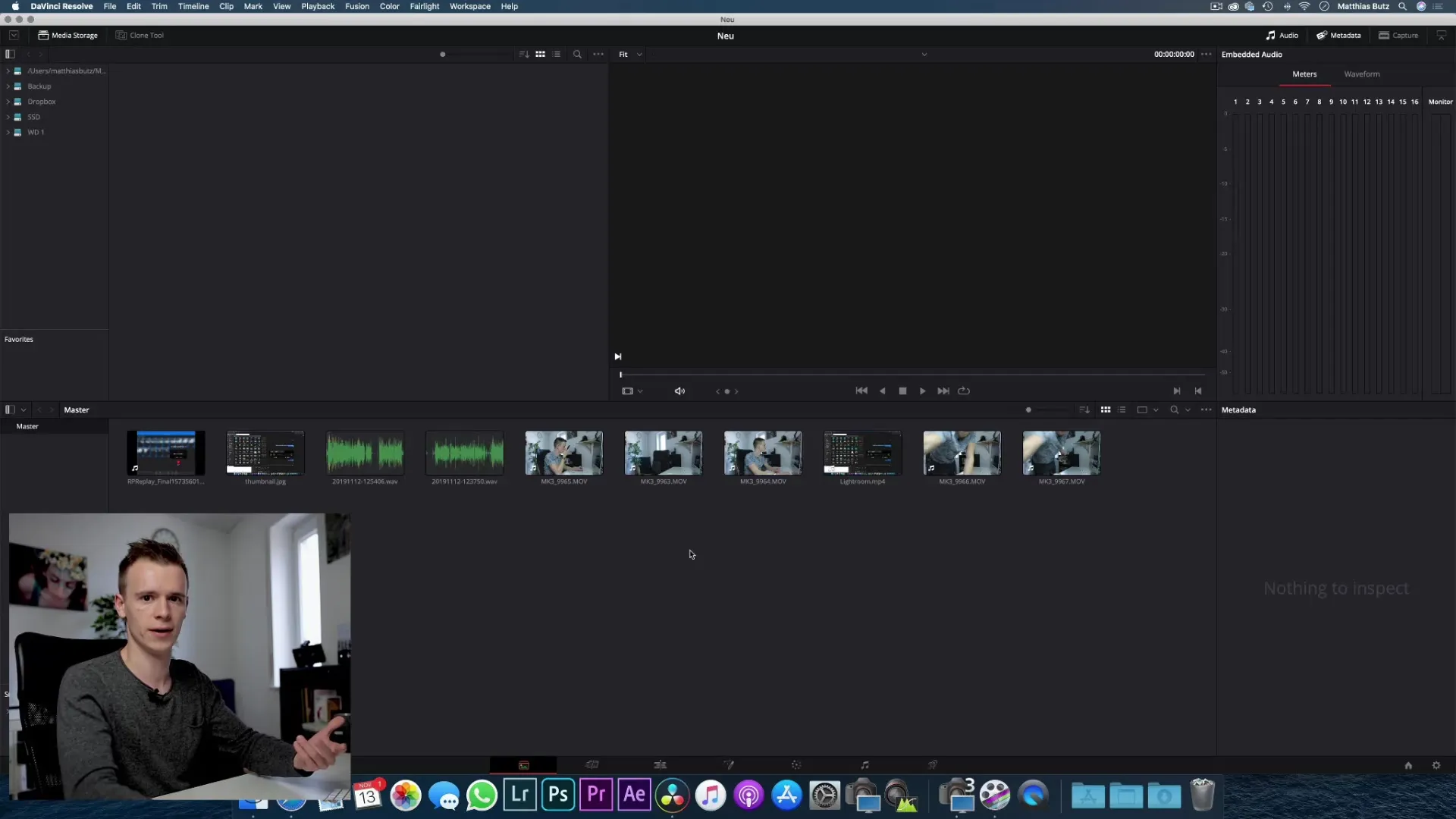
Така ще можеш бързо да разбереш кои клипове са от коя камера или какво си записал в определена дата.
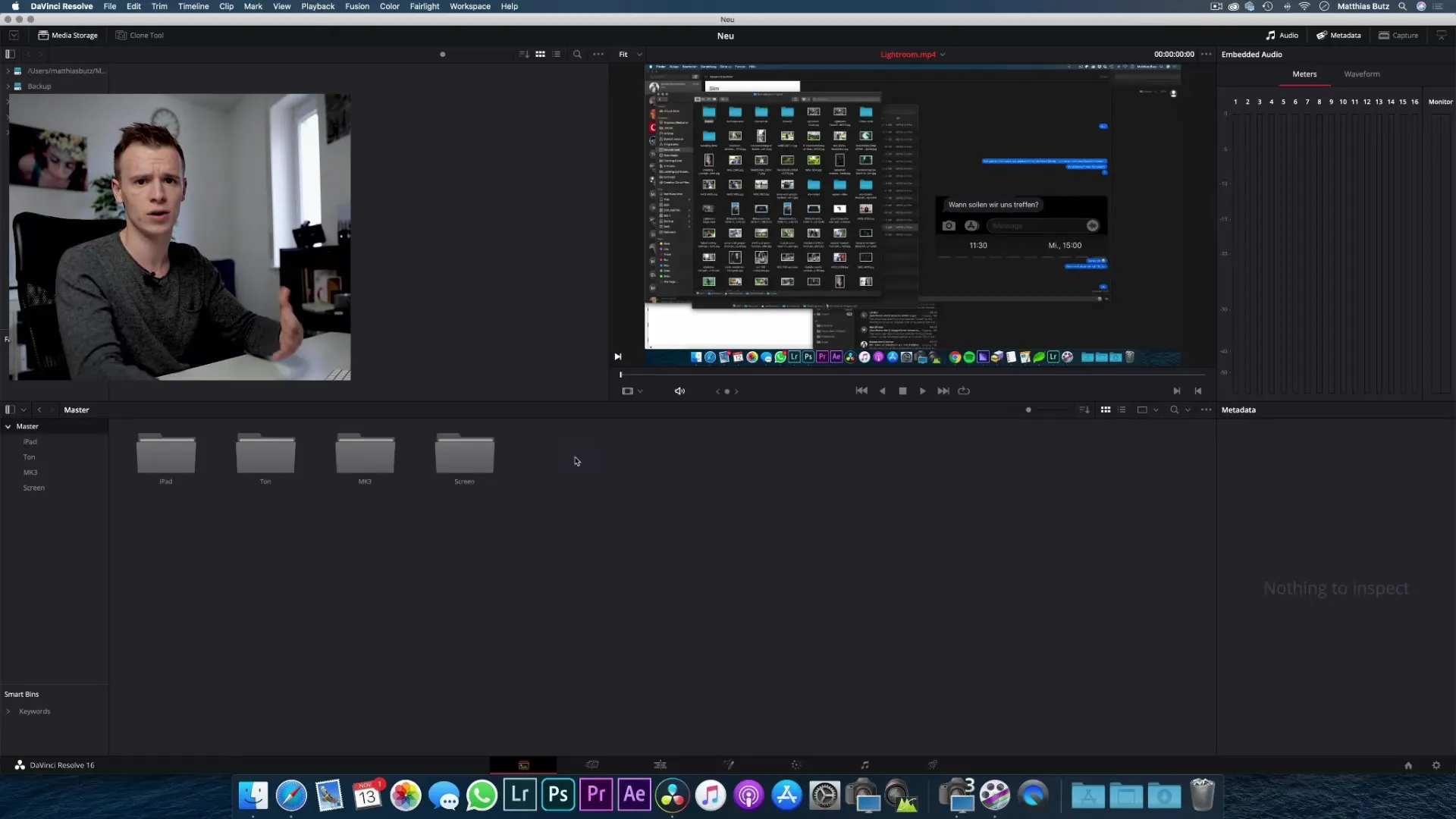
6. Преименуване и филтриране на клиповете
За да улесниш търсенето на твоите клипове, можеш да ги преименуваш. Това обаче не влияе на оригиналните файлове. Можеш да използваш имена, които ще ти помогнат при бързото разпознаване, например „Клип 1“, „Интро“ или подобно.
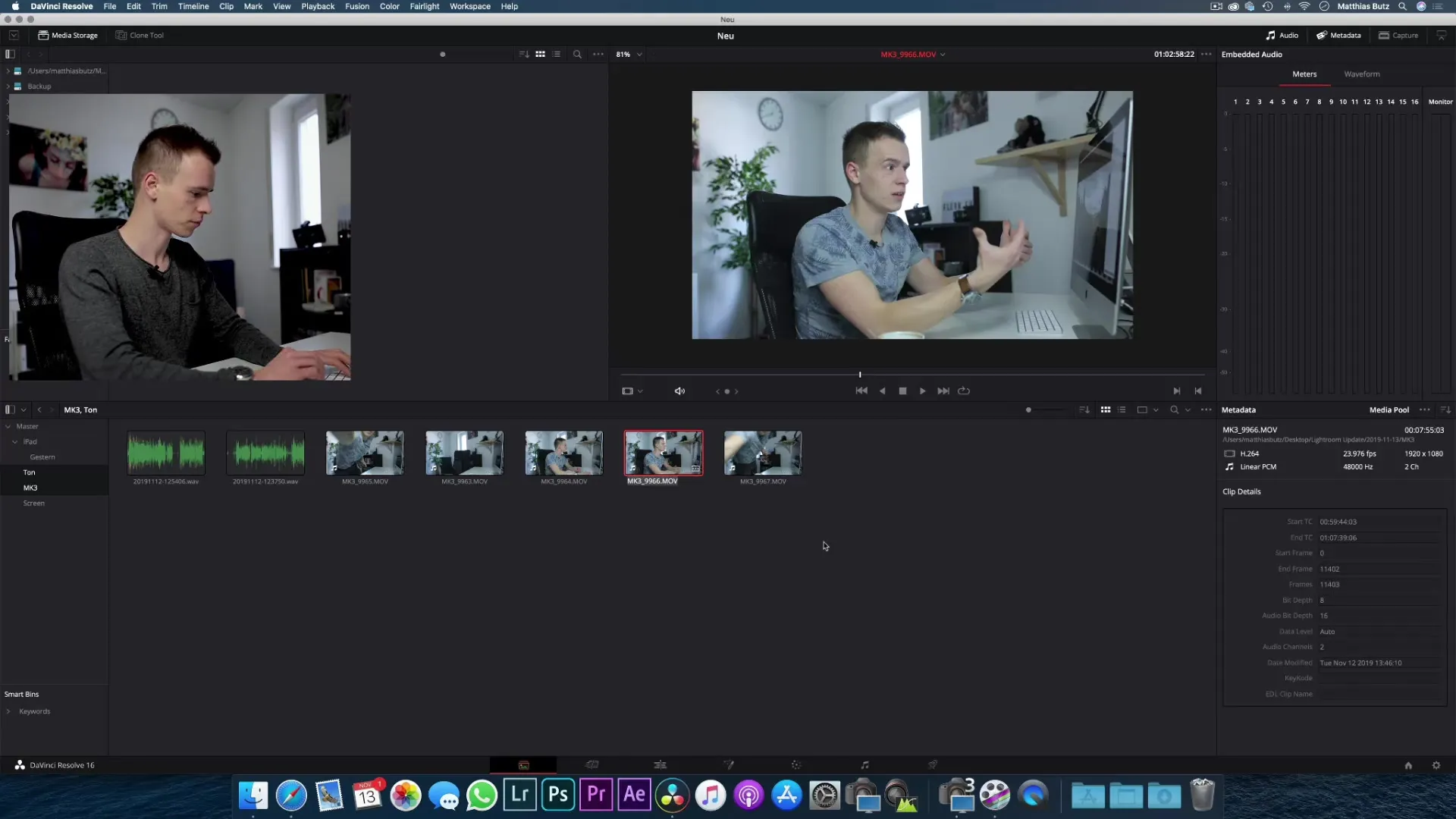
Чрез използването на полето за търсене, можеш бързо да търсиш клипове и да се увериш, че винаги имаш правилния материал на разположение.
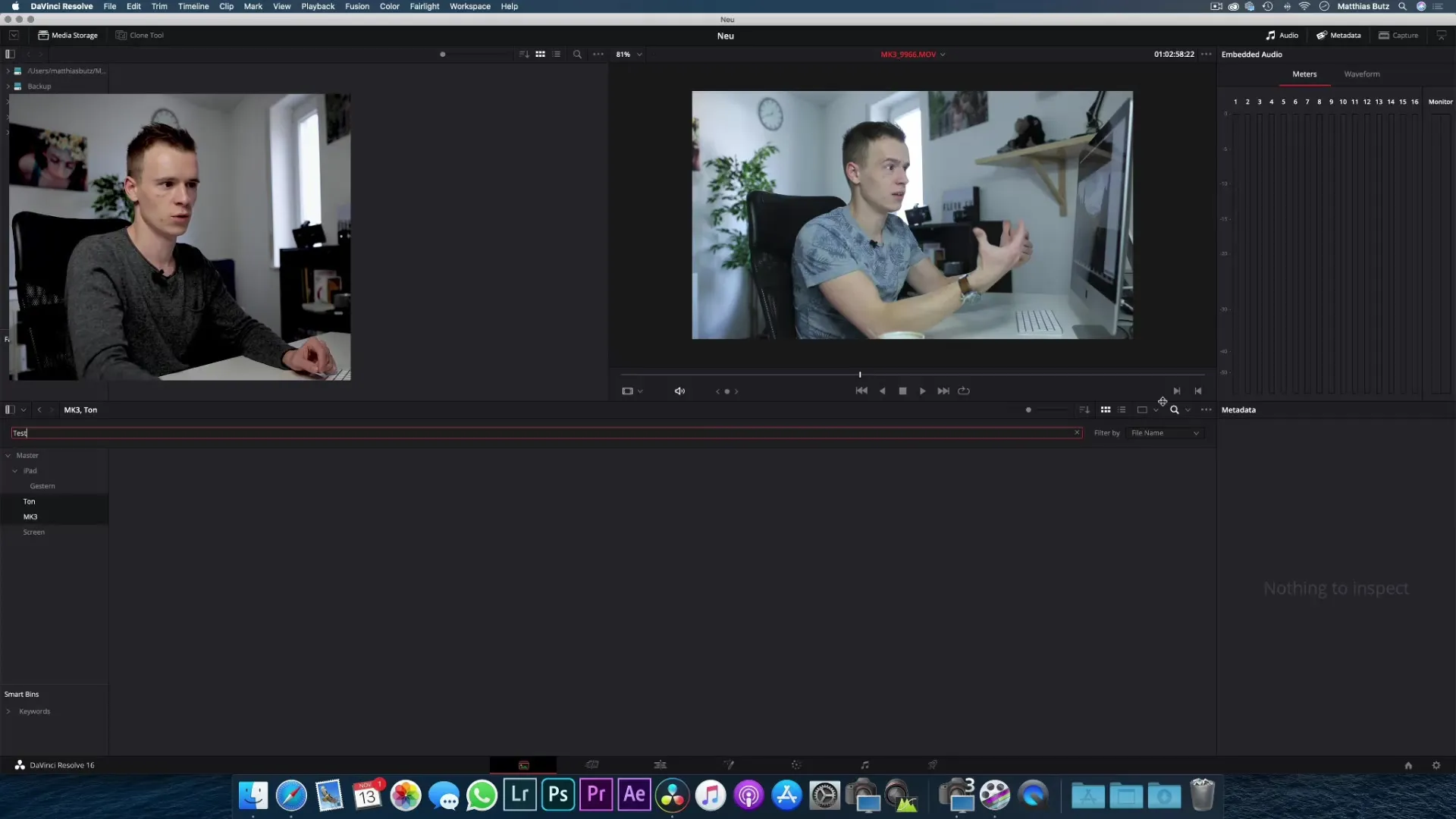
Резюме – DaVinci Resolve: Ефективно импортиране на видеа
По същество импортирането на видеа в DaVinci Resolve е основна, но ключова стъпка за започване на видеомонтаж. С помощта на добре организирана структура на папките и разбирането за честотите на кадрите избягваш по-късни усложнения и се подготвяш добре за монтажа.
Често задавани въпроси
Как най-добре да структурирам моите папки?Използвай ясна структура на датите и именувай папките по година, месец и ден.
Какви методи съществуват за импортиране на медии?Можеш да прегърнеш клиповете и да ги пуснеш в областта за редактиране или да импортираш чрез файла > Импорт на медии.
Мога ли да променя честотата на кадрите след импортиране?Не, честотата на кадрите не може да бъде променена след импортиране. Настрой я правилно преди това.
Как да организирам клиповете си в DaVinci Resolve?Създай „Bins“ за различни медийни източници и премести клиповете в съответните папки.
Как мога да преименувам клиповете си?Щракни с десния бутон на мишката върху клипа и избери опцията за преименуване. Това променя само показването в програмата, а не името на файла.


